안녕하세요, 나우앤보트 입니다!
오늘은 기명투표를 만드는 방법에 대하여 안내해 드리겠습니다.
이름을 밝힌 상태에서 의견을 수집하는 방법인 기명투표!
나우앤보트의 기명투표 기능은 기명투표뿐만 아니라
동의서, 확인서, 기명설문 등 여러 형식에 유용하게 사용될 수 있답니다.
대한민국 온라인 투표의 표준, 나우앤보트를 이용하면
누구나 손쉽게 투표를 만들 수 있어요!!

잠깐!!!
기명투표에 대해서 자세히 알아보고자 하시는 분은 아래 링크로 고고!!
▼ 기명투표에 대해 보러 가기 ▼
기명투표가 뭐예요?
안녕하세요, 나우앤보트 입니다! 투표를 하다 보면 "나! 김OO은 이 안건에 찬성한다."와 같이 ...
blog.naver.com
기명투표는 어떻게 만드나요?
투표를 차근차근 만들어 봅시다.
- 나우앤보트에 로그인 한 후, [새 투표 만들기]를 클릭합니다.
나우앤보트는 간단한 회원가입 후 바로 사용하실 수 있습니다!
2. 투표 제목을 입력한 후, 왼쪽 메뉴 하단에서 [기명투표]를 클릭합니다.

그러면, 다음과 같은 알림이 뜨게 됩니다!
"기명투표를 위해 투표인 정보 확인/입력/서명란 등을 생성합니다.
이 메뉴 추가 시 투표의 익명성을 보장하지 않습니다.
기명투표를 진행하시겠습니까?"
기명투표를 진행하면 선거의 익명성은 보장되지 않는다는 사실!
기명투표를 염두에 두고 계시는 분이시라면 다 알고 계시죠?
3. 알림창의 '확인'을 누르면 됩니다!
명부에 등록된 투표인의 정보들이 예시칸처럼 나타나게 될 거예요.
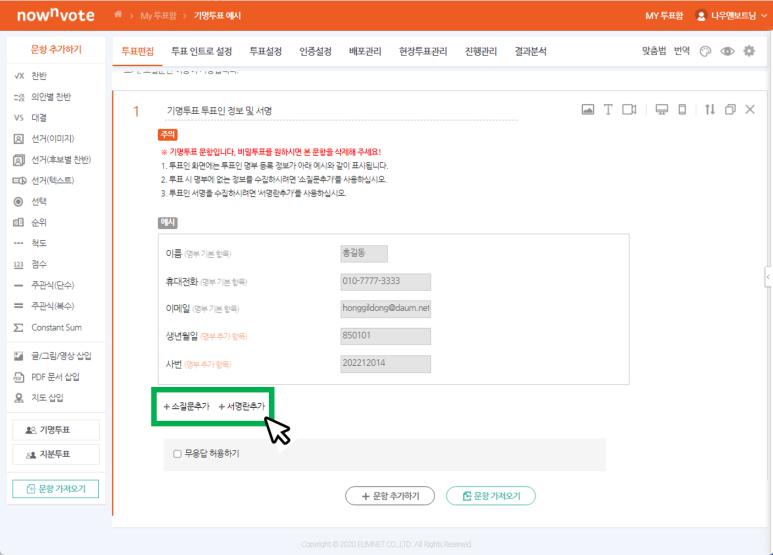
여기서 저는, 추가로 '부서'를 수집할거구요. 서명도 받을 거예요.
소질문 추가로 부서 칸을 만들고, 서명란도 추가해 봅니다.
4. 소질문과 서명란이 성공적으로 추가되었습니다.
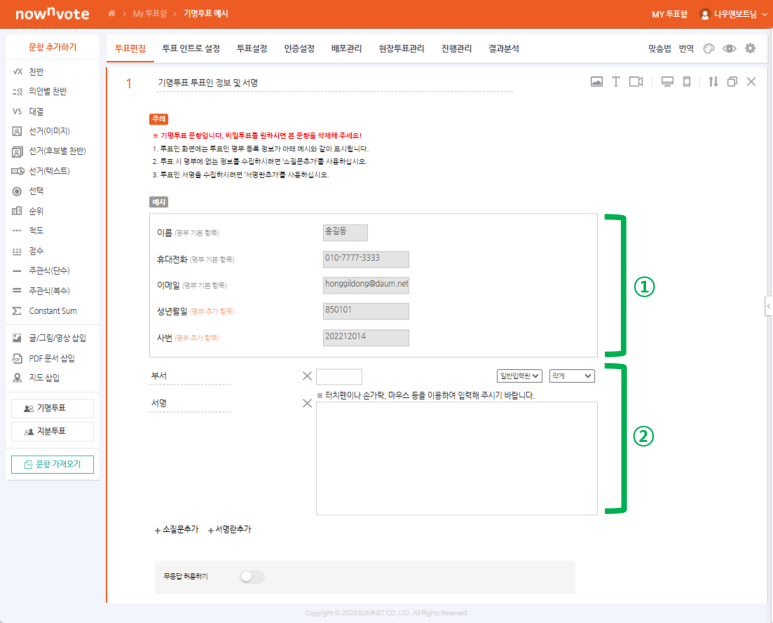
①번에는 명부에 등록된 투표인의 정보가 나타나게 되는 거구요. (이름, 휴대전화, 이메일 등)
②번에는 추가적으로 수집하는 내용과 서명이 들어가게 됩니다
이렇게 만든 투표, 어떻게 보일까요?
투표하는 사람쪽에서는 어떻게 보이는지 함께 살펴볼까요?
- 투표인은 개인인증을 하고 투표에 들어가게 됩니다.
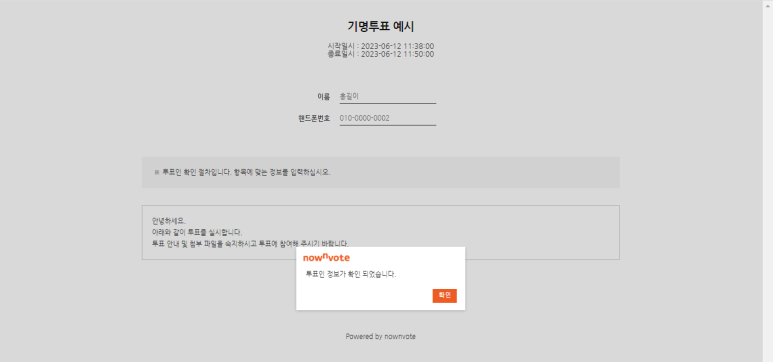
2. 투표인 명부 정보가 나타납니다.
①번에는 명부에 등록된 투표인의 정보가 보이는 거구요(이름, 휴대전화, 이메일 등).
②번에서 투표인은 추가 질문과 서명을 작성하게 됩니다.
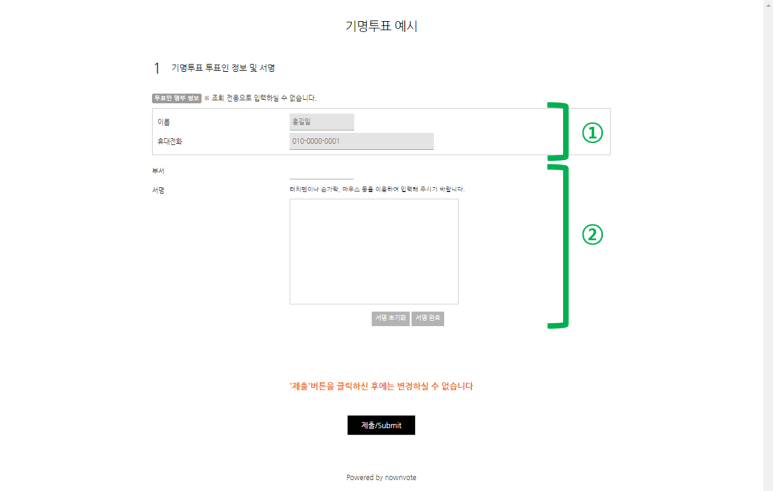
결과는 어떻게 나타날까요?
투표를 다 하고 데이터를 받는 법을 살펴볼까요?
1. 결과 분석 > 데이터 다운로드 > RAW 데이터 < 파일 생성을 합니다.
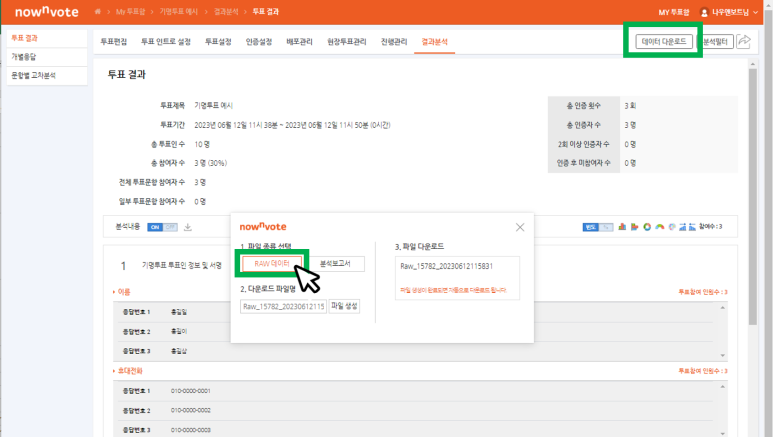
2. 엑셀파일을 열면 투표자의 정보 그리고 추가질문의 답, 서명을 볼 수 있습니다.
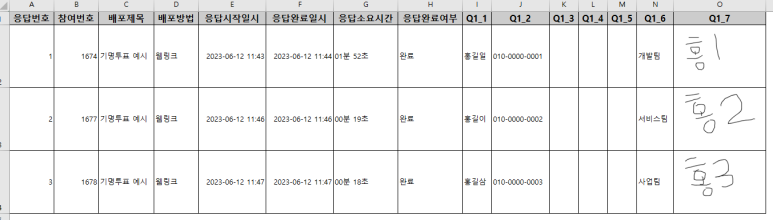
설문 제작 부터, 배포, 결과 다운로드까지
이렇게 간단하게 기명투표를 만들고, 진행할 수 있다니
정말 놀랍지 않나요?

나우앤보트의 이러한 기능은
비밀투표를 적용하지 않는 기명투표, 동의서, 확인서, 기명 설문, 등록 신청서 등
여러 용도로도 유용하게 활용할 수 있어요!!
지금까지 쉽고 간단하게
기명투표를 만드는 방법에 대해서 알아보았습니다.
궁금하신 사항이 있으시면 아래 댓글, 또는 연락처로 문의주세요.
www.nownvote.com
02-3149-4819/ nownvote@elim.net
감사합니다!!
▼ 나우앤보트로 가기 ▼
온라인 투표 플랫폼 나우앤보트
누구나 신뢰할 수 있는 온라인 투표 플랫폼, 투표인 명부 작성에서 제작, 배포, 결과 분석까지 한 번에 (지분투표, 대국민투표, XR투표관까지)
www.nownvote.com